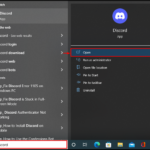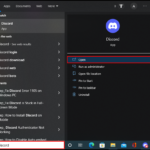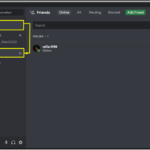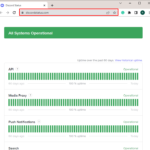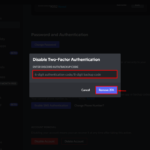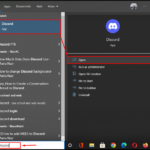Discord se usa mucho hoy en día para actividades grupales basadas en chat y otras cosas. La aplicación Discord también es compatible con el navegador Chrome, y puede usar la función de audio de Discord en un navegador Chrome. A veces nos enfrentamos a un problema con el micrófono al usar Discord en el navegador Chrome. ¿Alguna vez te has preguntado por qué sucedió eso? Ya no debe preocuparse, ya que discutiremos cómo habilitar el micrófono en Chrome: Discord a continuación.
¿Cómo habilito mi micrófono en Chrome? Discord
Si anteriormente desactivó el micrófono mientras usaba Discord, debe habilitarlo nuevamente. Para habilitar el micrófono de Discord en el navegador Chrome, sigue estos pasos:
Paso 1: Inicie el navegador Chrome en su dispositivo, haga clic en el icono de puntos suspensivos y seleccione Configuración en el menú que aparece:
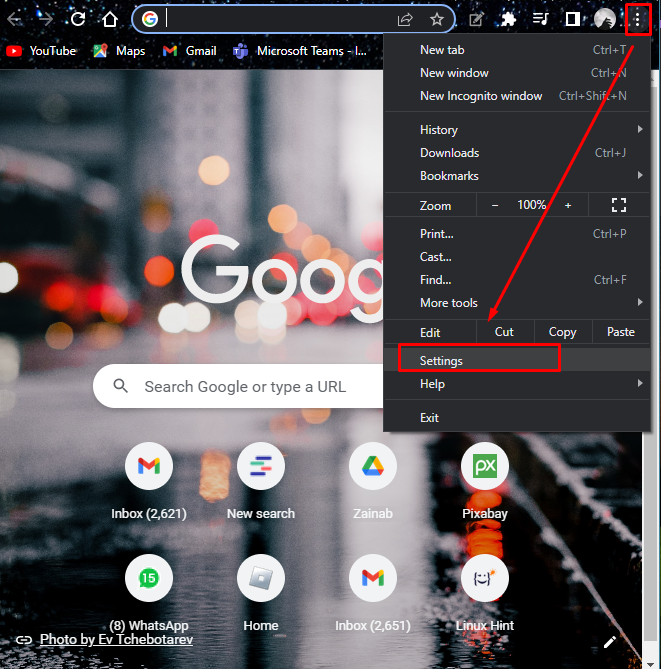
Paso 2: elige Privacidad y seguridad en el panel izquierdo:
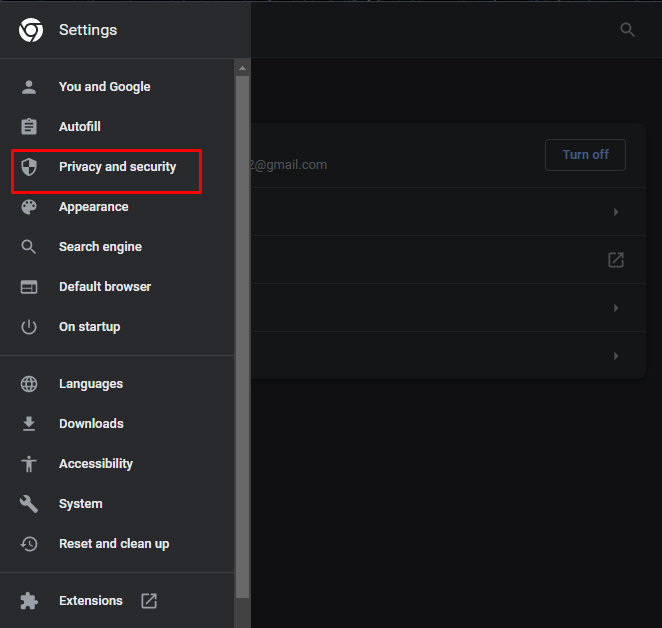
Paso 3: A continuación, haz clic en la opción Seguridad :
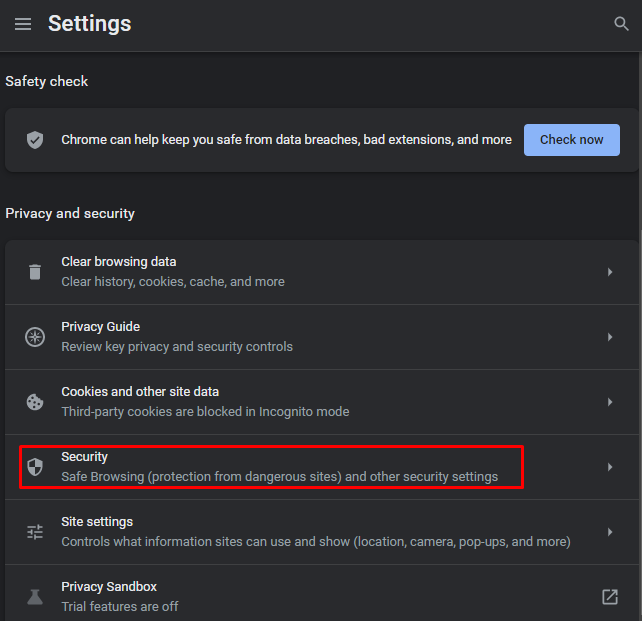
Paso 4: busque la opción Micrófono en Permisos :
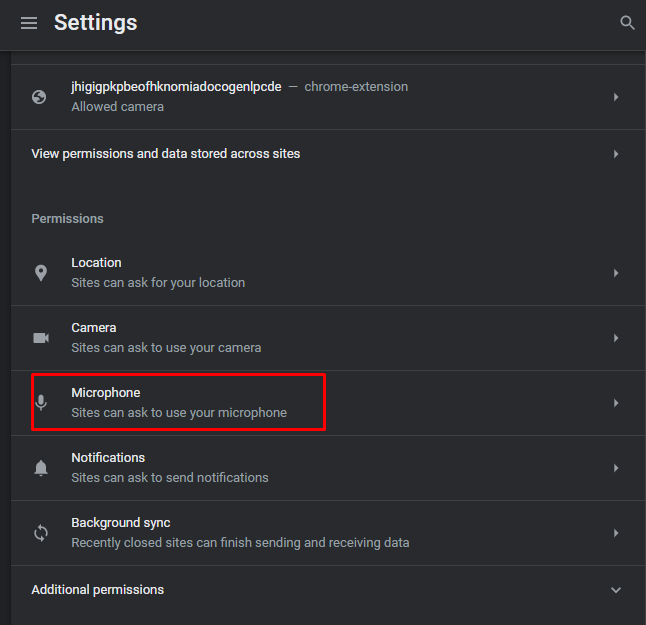
Paso 5: Verá el enlace de Discord debajo de No se permite usar su micrófono , haga clic en el icono de eliminar :
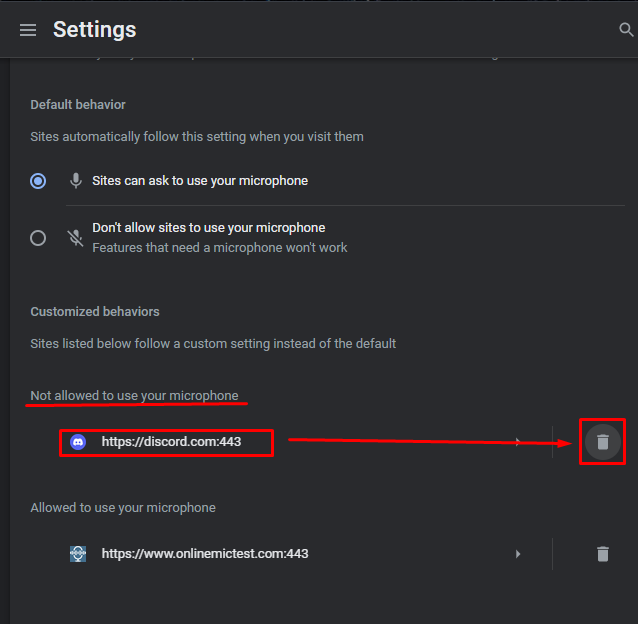
Paso 6: A continuación, abre la aplicación Discord y haz clic en el ícono del Micrófono justo al lado de tu nombre de usuario en la parte inferior:
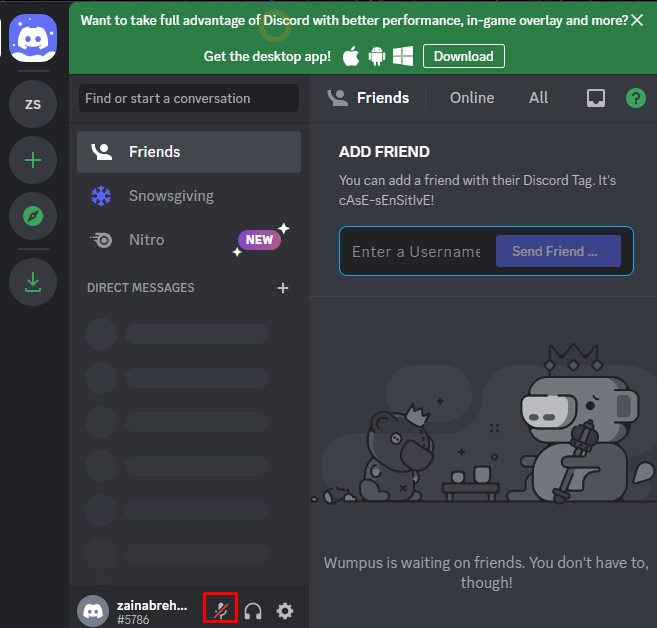
Paso 7: Aparecerá un mensaje, haga clic en Permitir para habilitar el micrófono:
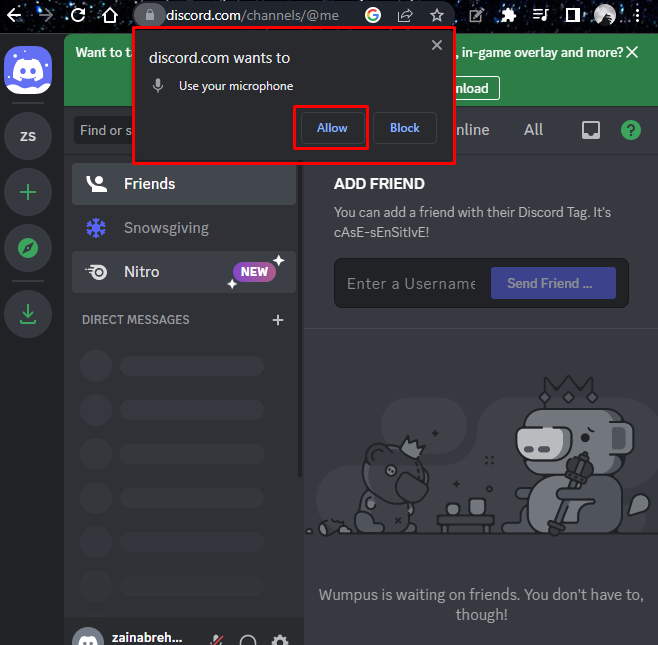
Su micrófono estará habilitado y ahora podrá comunicarse con sus amigos a través de una llamada de audio o video:
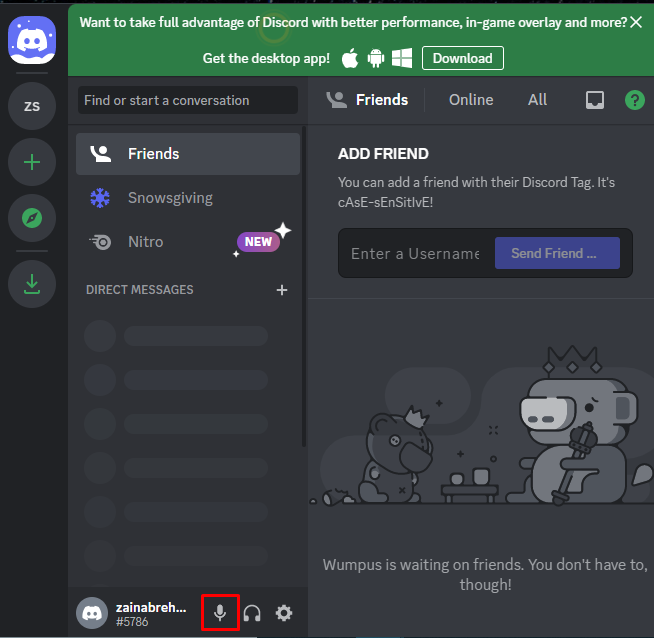
Envolver
El micrófono en Chrome se puede usar cuando se trata de usar varias aplicaciones de comunicación como Discord, Skype, reuniones de Zoom y otras. Para habilitar el micrófono en el navegador Chrome si está utilizando Discord para chat de voz o videollamadas, vaya a la configuración de Chrome y permita que use el micrófono de su computadora, el proceso detallado se menciona en esta guía.